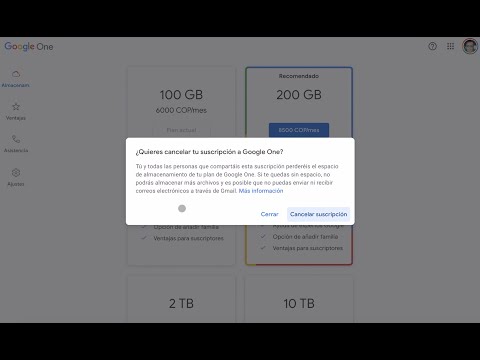Este wikiHow te enseñará cómo eliminar direcciones, negocios y puntos de referencia de tu lista de lugares guardados en Google Maps para Android.
Pasos

Paso 1. Abre Maps en tu Android
Es el icono de mapa que normalmente se encuentra en la pantalla de inicio o en el cajón de aplicaciones.

Paso 2. Toque el menú ≡
Está en la esquina superior izquierda de la pantalla.

Paso 3. Toque Tus lugares
Es la primera opción del menú.

Paso 4. Toque la pestaña GUARDADO
Está en la parte superior de la pantalla.

Paso 5. Toque la categoría con el lugar que desea eliminar
Los lugares guardados se clasifican como Favoritos, Quiero ir, y Lugares destacados.

Paso 6. Toque la ubicación que desea eliminar

Paso 7. Toque la bandera verde
Esto le muestra una lista de categorías. La categoría en la que se guardan los lugares está marcada con una marca de verificación azul y blanca.

Paso 8. Toque la marca de verificación azul para eliminar la ubicación
Esta ubicación ya no se guarda en su lista de lugares guardados.